要进入服务器的RAID配置界面,可以按照以下步骤进行操作:
步骤1:开机并进入服务器BIOS界面首先,启动服务器并按下电源按钮。 在启动过程中,按下电脑制造商指定的键(通常是Delete键或F2键)进入BIOS界面。 这个键会在开机时显示在屏幕上,通常是在托管服务器的供应商的文档中列出的。
步骤2:找到RAID配置选项一旦进入BIOS界面,使用键盘导航到适当的选项。通常,RAID配置选项被称为"Storage"(存储)或"Advanced"(高级)选项。 在这些选项之下,你可能会找到RAID配置的子选项。
步骤3:选择RAID配置类型选择RAID配置选项后,BIOS会列出可用的RAID级别,如RAID 0、RAID 1、RAID 5等。 选择你想要配置的RAID级别,并选择“Create RAID”或类似选项。
步骤4:配置RAID属性一旦选择了RAID级别,BIOS会显示可用的硬盘和RAID属性。 这些属性包括磁盘容量,RAID块大小和冗余设置。 根据你的需求进行相应的配置,并选择“Apply”(应用)或类似选项来保存更改。
步骤5:保存配置并退出BIOS在配置完RAID属性后,选择“Save and Exit”(保存并退出)或类似选项以保存更改并退出BIOS界面。 服务器会重新启动以应用新的RAID配置。
需要注意的是,以上步骤仅供参考,实际操作可能会因服务器型号和供应商而有所不同。 为了获得准确的指导,请参考服务器的用户手册或与服务器供应商联系。